Добрый день, коллеги! Меня зовут Алексей Щербачев, я являюсь BIM-Менеджером в ГК ИНФАРС. При переходе с софта импортных производителей на nanoCAD BIM Конструкции практически все проектировщики и даже целые проектные организации сталкиваются с вопросом создания своей базы параметрических объектов. Безусловно, в продукте уже содержится обширная база элементов, но ее, конечно же, недостаточно для формирования полноценного проекта. Всегда присутствуют уникальные объекты, которые должны быть замоделированы и посчитаны в спецификациях. В этой статье я приведу несколько советов на тему того, как можно упростить создание параметрических элементов nanoCAD BIM Конструкции.
1. Формирование элемента с помощью 3D модуля nanoCAD
Иногда при работе с моделью возникает необходимость быстрого создания какого-либо элемента конструкции. В том числе это могут быть элементы со сложной геометрией, которой не требуется параметризация, или вовсе элементы индивидуального изготовления, которые из проекта в проект похожи лишь внешне, но реальные габариты всегда отличаются. В таком случае можно воспользоваться функционалом 3D модуля платформы nanoCAD. С помощью него можно создать практически любую геометрию, используя элементы как параметрического, так и прямого моделирования. Как только элемент будет полностью сформирован, его можно будет преобразовать в параметрический элемент BIM Конструкций, наполнить необходимыми параметрами и характеристиками, а также, добавить в базу объектов для дальнейшего использования. Конечно, такой элемент не будет обладать параметрической геометрией, но при преобразовании в объект BIM Конструкций можно сохранить исходный 3d солид для дальнейшей его модификации.
2. Создание параметрического объекта со сложным профилем
Чтобы упростить задачу по созданию элемента со сложным профилем для параметрического объекта BIM Конструкций можно воспользоваться инструментами платформы nanoCAD.
Сначала создаем профиль с помощью отрезков или полилиний, а затем, при создании параметрического объекта, например объекта выдавливания, выбираем наш профиль в качестве эскиза. В результате получим контур из отдельных отрезков, у каждого из которых можно задать параметрические зависимости на начальную и конечную точку, что в итоге даст нам полную параметризацию геометрии и возможность создавать дополнительные типоразмеры.
Обращаю внимание, что контур может находиться в любом месте в модели, но геометрия будет сформирована с базовой точкой в координатах 0,0,0.
3. Использование полых элементов в редакторе параметрических объектов
При создании параметрических объектов с помощью редактора параметрического оборудования, можно не только формировать твердотельную геометрию, но и вырезать из нее полости с помощью других твердотельных объектов. Часто встречается вопрос пользователей, что при вычитании подобъекта ничего не происходит. Причин тому может быть несколько:
1. Вычитаемый подобъект должен стоять в иерархии элемента после твердого тела, из которого он вычитается;
2. Если вычитаемый объект и твердое тело находятся в разных группах, то вычитать нужно не объект, а целиком группу. Последовательность групп (объектов) при этом такая же, как в п.1;
3. Для отображения итогового тела с вырезом необходимо выбрать уровень всего тела с названием «3D», а не отдельные подобъекты в нем.
4. Быстрое наполнение элемента необходимыми параметрами
Часто приходится создавать элементы, у которых должен быть плюс-минус одинаковый набор параметров. К сожалению, создать отдельный шаблон для элементов в BIM Конструкциях нельзя, но можно попробовать создать отдельный элемент с простенькой геометрией, но с полным перечнем необходимых параметров и при необходимости создания нового элемента просто копировать этот «исходный» и менять в нем геометрию. Но можно поступить и по-другому. Для этого не обязательно создавать «эталонный» элемент, а достаточно хотя бы одного готового элемента в базе с полным необходимым набором параметров.
После того, как мы создали готовую параметрическую геометрию или преобразовали 3D солид в параметрический объект nanoCAD BIM Конструкции, мы можем вставить его экземпляр в проект, а затем, выбрав в базе аналогичный по составу требуемых параметров элемент, нажимаем на него правой кнопкой мыши и выбираем «Присвоить данные объекту на чертеже», указываем наш экземпляр созданного элемента и в открывшемся окне выбираем необходимые параметры. После этих манипуляций в нашем элементе появится перечень всех выбранных параметров, останется только заменить значения на актуальные.
5. Формирование типоразмеров элемента в базе элементов
Для формирования типоразмеров элемента необходимо добавить элемент в базу данных BIM Конструкции, нажать на нем правой кнопкой мыши и выбрать вариант «Типоразмеры - Экспортировать». После этих действий будет создан файл в формате *.CSV. Далее открываем полученный файл, добавляем необходимое количество строк с типоразмерами и заполняем все необходимые данные для параметров. Когда таблица будет готова, сохраняем обратно в формат *.CSV с разделителями запятая. Возвращаемся в базу элементов, снова нажимаем на элементе правой кнопкой мыши, выбираем вариант «Типоразмеры-Импортировать». В итоге, в базе данных создадутся
элементы в соответствии с импортированными данными (один элемент – одна строчка из таблицы).
6. Добавление элемента базы в проект без визуального отображения в модели
Иногда, создавая проект, в зависимости от требуемой детализации необходимо добавить какие-либо элементы в модель, чтобы в дальнейшем посчитать их в спецификации, но при этом, их графическое представление в модели в виде 3D объекта не требуется. Наиболее часто встречающимся примером таких элементов могут служить болты, анкеры, саморезы и т.п. В некоторых ПО для подсчета таких элементов приходилось создавать условные семейства с набором параметров и добавлять их в модель, разными способами скрывая на видах. В nanoCAD BIM Конструкции можно сделать подобное, но для этого не обязательно добавлять элемент в модель. Рассмотрим данную функцию на примере столбчатого фундамента и фундаментных болтов. Для этого добавим в модель столбчатый фундамент, а затем, выберем из базы необходимый вид фундаментного болта, нажмем на нем правой кнопкой мыши и выберем вариант «Управление объектами - Вставить как компонент объекта». В итоге получим фундамент, в иерархии которого будет заложен фундаментный болт со всеми, присущими ему параметрами и свойствами. В спецификацию этот фундамент и болт так же попадут разными позициями, как отдельные элементы. При необходимости вложенный элемент можно клонировать для создания нужного количества экземпляров.
В заключении хочу сказать следующее: в каком бы ПО вы не работали, основой любых проектов будет являться наличие базы готовых элементов. Но даже наличие огромной базы, казалось бы, на любой случай, не гарантирует отсутствие необходимости вносить небольшие корректировки в существующие элементы «здесь и сейчас».
О том, каким образом создавать информационные модели, пользоваться готовой базой элементов, вносить небольшие корректировки в готовые элементы и оформлять документацию вы сможете узнать на наших курсах:






.svg)

.svg)


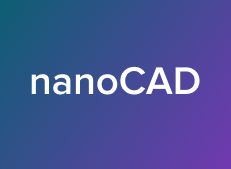

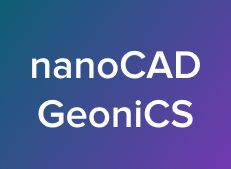
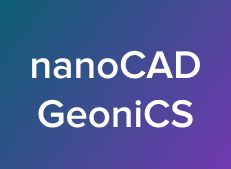




 Заказать обратный звонок
Заказать обратный звонок